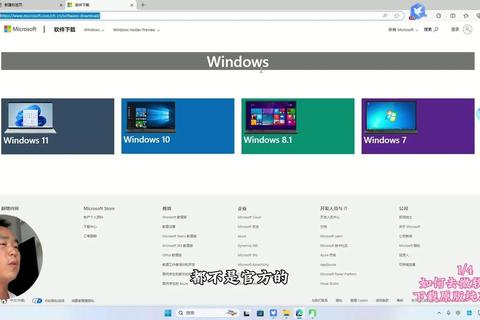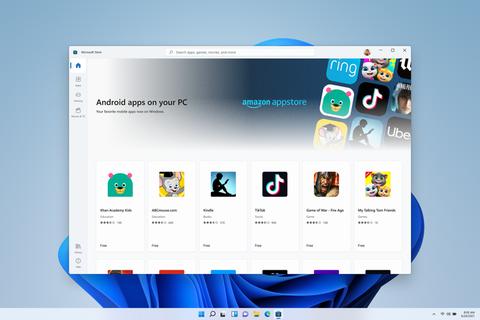在下载微软应用时,用户可能会遇到各种问题,如应用商店无法打开、下载失败、下载速度慢等。本文将提供一些常见问题的解决方案,帮助用户顺利下载和安装微软应用。
一、应用商店打不开或无法下载
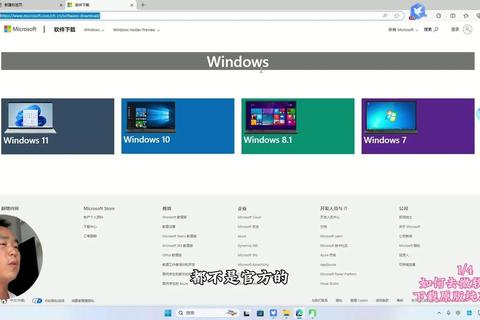
1. 初始化应用商店
按Win键+R键调出运行窗口,输入`wsreset`重新初始化应用商店,输入完后按enter键回车生效。
2. 检查用户注册情况
从非删除的PowerShell提示符运行`Get
AppxPackage Microsoft.WindowsStore`,如果未安装,可以尝试重新注册。先检查计算机上其他用户是否已注册Microsoft Store,然后从提升的PowerShell提示符运行`Get - AppxPackage Microsoft.WindowsStore - AllUsers`,确定存在Appx包后,使用`Add - AppxPackage - RegisterByFamilyName - MainPackage Microsoft.WindowsStore_8wekyb3d8bbwe`为用户注册Appx包。
3. 检查策略设置
管理员可能会阻止最终用户使用Microsoft Store,如常见策略`RemoveWindowsStore`会阻止用户打开Microsoft Store。需要检查相关策略设置。
4. 检查防火墙或代理设置
验证防火墙或代理是否并未阻止所需的终结点。Microsoft应用商店需要访问特定的终结点才能安装或更新应用,例如Windows更新终结点。
二、下载无法安装

1. 确保Windows是最新的
选择“开始>设置>Windows更新>检查更新”,如果有可用更新,选择“立即安装”。
2. 确保应用适用于当前系统
检查应用是否适用于Windows 11或Windows 10,不同版本的Windows对应用的兼容性有所不同。
3. 更新Microsoft Store
在Microsoft Store中,选择“库>获取更新”,如果有更新,它会自动开始安装。
4. 重新安装应用
在Microsoft Store中,选择“库”,选择希望重新安装的应用,然后选择“安装”。
5. 运行疑难解答
选择“开始”按钮,然后依次选择“设置>更新和安全>疑难解答”,从应用列表中选择“Windows应用商店应用>运行疑难解答”。
三、下载速度慢
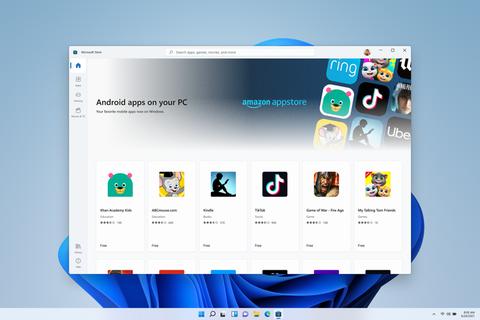
1. 修改DNS
右键任务栏网络图标->打开“网络和Internet”设置->以太网->更改适配器选项->选择自己使用的网络右键属性,双击Internet协议版本4(TCP/IPv4),修改DNS服务器地址。
2. 打开传递优化
设置->更新和安全->传递优化。
3. Windows Update设置
按下Windows+R键输入“services.msc”,进入“服务”窗口,关闭Windows Update服务,重命名`C:WindowsSoftwareDistribution`文件,按照前面步骤打开Windows Update服务,用cmd检查是否打开成功。
4. 解除网络带宽限制(Win11)
按下键盘中的“Win+R”快捷键打开运行对话框,输入指令“gpedit.msc”,按下回车确定,在该界面之中点开左侧栏“计算机配置”中的“管理模板”,接着进入左边的网络,双击开启右边的“QoS数据包计划程序”,双击打开右侧“限制可保留带宽”策略选项,在其中勾选“已启用”,然后再将下方宽带限制改为“0”,最后再按下“确定”即可。